时间:2017-11-10 14:13:11 作者:chunhua 来源:系统之家 1. 扫描二维码随时看资讯 2. 请使用手机浏览器访问: https://m.xitongzhijia.net/xtjc/20171110/111508.html 手机查看 评论 反馈
电脑声音失真是什么原因?电脑声音失真怎么修复?有些用户会遇到电脑声音失真的情况,声音听起来很不舒服,那么电脑声音失真要怎么修复呢?其实导致电脑声音失真的原因有很多,其中可能是用户设置了环境音效导致的,针对此情况,下面给大家介绍解决办法。
方法/步骤:
1、打开控制面板。鼠标左击屏幕左下角的图标,在如图右边找到控制面板。

2、左击进入控制面板。因为不同的设置可能导致控制面板的查看方式不同,所以我们先把控制面板的查看方式设置为”大图标“。
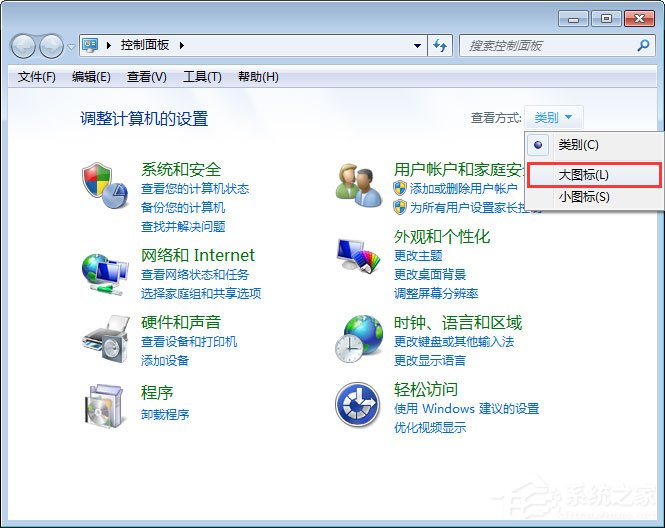
3、找到”Realtek高清晰音频管理器“,点击进入。

4、点击“音效”选项,在环境下拉框中选择“无”即可。

以上便是电脑声音失真的解决办法,如果大家有遇到电脑声音失真的情况,可以尝试以上办法来解决。
发表评论
共0条
评论就这些咯,让大家也知道你的独特见解
立即评论以上留言仅代表用户个人观点,不代表系统之家立场